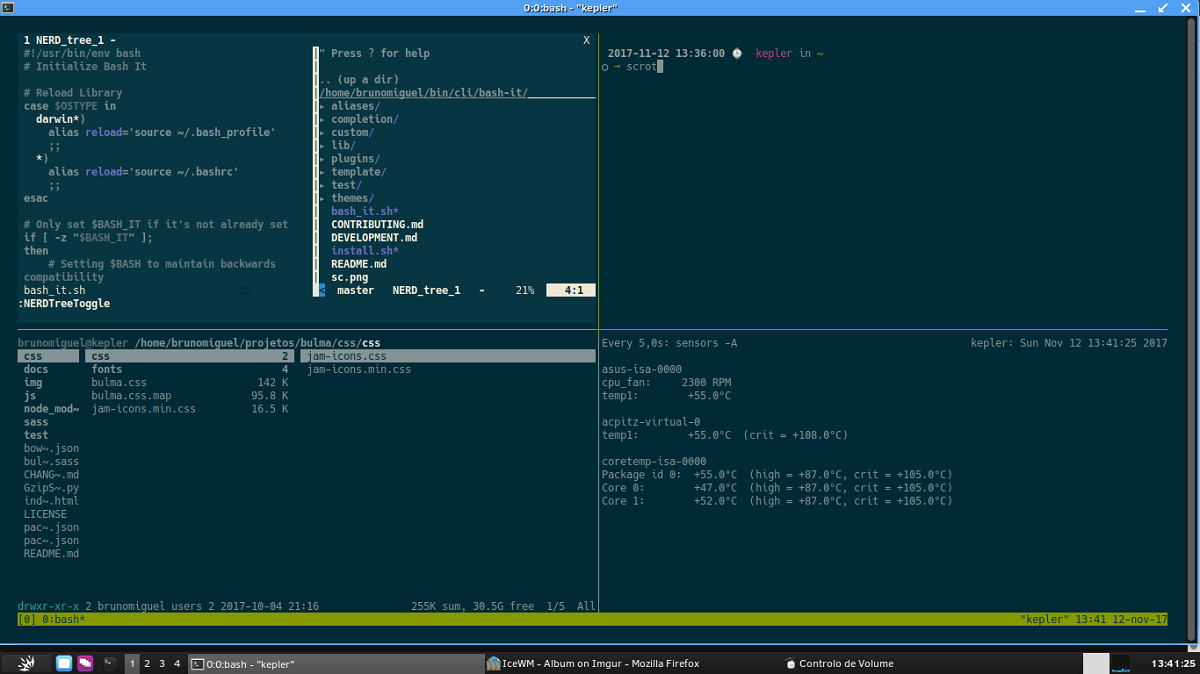
IceWM ಯುನಿಕ್ಸ್ ಮತ್ತು ವ್ಯುತ್ಪನ್ನ ವ್ಯವಸ್ಥೆಗಳಲ್ಲಿ ಬಳಸಲಾಗುವ ಗ್ರಾಫಿಕಲ್ X ವಿಂಡೋ ಸಿಸ್ಟಮ್ಗಾಗಿ ವಿಂಡೋ ಮ್ಯಾನೇಜರ್ ಆಗಿದೆ.
ಹಗುರವಾದ ವಿಂಡೋ ಮ್ಯಾನೇಜರ್ IceWM 3.0.0 ಈಗ ಲಭ್ಯವಿದೆ ಮತ್ತು ಆವೃತ್ತಿ ಮತ್ತು ಅಭಿವೃದ್ಧಿ ಶಾಖೆಯ ಈ ಹೊಸ ಬದಲಾವಣೆಯು ಸಂಖ್ಯೆಯ ಮುಂದುವರಿಕೆಯ ಸರಳ ಅಂಶದಿಂದಾಗಿ ಎಂದು ಹೈಲೈಟ್ ಮಾಡಲಾಗಿದೆ, ಆದ್ದರಿಂದ ಈ ಬಿಡುಗಡೆಯು ಕೆಲವು ಸುಧಾರಣೆಗಳು ಮತ್ತು ತಿದ್ದುಪಡಿಗಳೊಂದಿಗೆ ಬರುತ್ತದೆ.
ಈ ವಿಂಡೋ ಮ್ಯಾನೇಜರ್ ಬಗ್ಗೆ ತಿಳಿದಿಲ್ಲದವರಿಗೆ, ಅವರು ಅದನ್ನು ತಿಳಿದಿರಬೇಕು ಐಸ್ಡಬ್ಲ್ಯೂಎಂ ಯೋಜನೆಯ ಮುಖ್ಯ ಉದ್ದೇಶವೆಂದರೆ ವಿಂಡೋ ಮ್ಯಾನೇಜರ್ ಅನ್ನು ಉತ್ತಮ ನೋಟ ಮತ್ತು ಅದೇ ಸಮಯದಲ್ಲಿ ಬೆಳಕು. ಪ್ರತಿ ಬಳಕೆದಾರರ ಹೋಮ್ ಡೈರೆಕ್ಟರಿಯಲ್ಲಿರುವ ಸರಳ ಪಠ್ಯ ಫೈಲ್ಗಳನ್ನು ಬಳಸಿಕೊಂಡು ಐಸ್ಡಬ್ಲ್ಯೂಎಂ ಅನ್ನು ಕಾನ್ಫಿಗರ್ ಮಾಡಬಹುದು, ಇದು ಕಾನ್ಫಿಗರೇಶನ್ ಅನ್ನು ಕಸ್ಟಮೈಸ್ ಮಾಡಲು ಮತ್ತು ನಕಲಿಸಲು ಸುಲಭವಾಗುತ್ತದೆ.
ವಿಂಡೋ ಮ್ಯಾನೇಜರ್ ಐಸ್ಡಬ್ಲ್ಯೂಎಂ ಐಚ್ ally ಿಕವಾಗಿ ಟಾಸ್ಕ್ ಬಾರ್, ಮೆನು, ನೆಟ್ವರ್ಕ್ ಮೀಟರ್ ಮತ್ತು ಸಿಪಿಯು ಅನ್ನು ಒಳಗೊಂಡಿದೆ, ಇಮೇಲ್ ಪರಿಶೀಲಿಸಿ ಮತ್ತು ವೀಕ್ಷಿಸಿ.
ಐಸ್ಡಬ್ಲ್ಯೂಎಂ 3.0 ರ ಮುಖ್ಯ ಹೊಸ ವೈಶಿಷ್ಟ್ಯಗಳು
ಪ್ರಸ್ತುತಪಡಿಸಲಾದ IceWM 3.0.0 ನ ಈ ಹೊಸ ಆವೃತ್ತಿಯಲ್ಲಿ, ಇದನ್ನು ಉಲ್ಲೇಖಿಸಲಾಗಿದೆ ಆವೃತ್ತಿ ಸಂಖ್ಯೆಯಲ್ಲಿ ಗಮನಾರ್ಹ ಬದಲಾವಣೆಗೆ ಕಾರಣ ಇದು ಸರಳ ಸತ್ಯಕ್ಕಾಗಿ ಸಂಖ್ಯೆಯ ನೈಸರ್ಗಿಕ ಮುಂದುವರಿಕೆ ಪ್ರಾಜೆಕ್ಟ್ನಲ್ಲಿ ಬಳಸಲಾದ ಆವೃತ್ತಿಯ (ಏಕೆಂದರೆ ಯೋಜನೆಯನ್ನು ಅನುಸರಿಸುವವರಿಗೆ, 2.9.9 ರ ಬಿಡುಗಡೆಯು ಆಗಸ್ಟ್ನ ಆರಂಭದಲ್ಲಿ ರೂಪುಗೊಂಡಿದೆ ಎಂದು ಅವರು ನೆನಪಿಸಿಕೊಳ್ಳುತ್ತಾರೆ) ಮತ್ತು ಇನ್ನೂ ಒಂದು ಆವೃತ್ತಿಯ ಬಿಂದುವನ್ನು ಬಳಸುವುದರಿಂದ, ಇದು ಸರಿಪಡಿಸುವಿಕೆ ಎಂದು ಭಾವಿಸಿ ಅನೇಕರನ್ನು ಗೊಂದಲಗೊಳಿಸಬಹುದು. ಆವೃತ್ತಿ.
ಅದಕ್ಕಾಗಿಯೇ 3.0.0 ಗೆ ಜಿಗಿತವನ್ನು ಮಾಡಲು ಸರಳ ನಿರ್ಧಾರವನ್ನು ತೆಗೆದುಕೊಳ್ಳಲಾಗಿದೆ, ಆದಾಗ್ಯೂ, ಅದನ್ನು ಒತ್ತಿಹೇಳುವುದು ಮುಖ್ಯವಾಗಿದೆ. ಈ ಹೊಸ ಶಾಖೆ 3.0 ಹೊಸತನವನ್ನೂ ಪರಿಚಯಿಸಿತು ಅದು ಗಮನಾರ್ಹವಾಗಿದೆ ಟ್ಯಾಬ್ಗಳನ್ನು ಬಳಸಿಕೊಂಡು ವಿಂಡೋಗಳ ನಡುವೆ ಬದಲಾಯಿಸುವ ಸಾಮರ್ಥ್ಯ.
IceWM 3.0.0 ನ ಈ ಹೊಸ ಆವೃತ್ತಿಯಲ್ಲಿ ಪ್ರಸ್ತುತಪಡಿಸಲಾದ ಮತ್ತೊಂದು ಪ್ರಮುಖ ಬದಲಾವಣೆಯಾಗಿದೆ IceWM ನಲ್ಲಿನ ಒಂದು ವಿಂಡೋ ಈಗ ಬಹು ಕ್ಲೈಂಟ್ ವಿಂಡೋಗಳನ್ನು ಒಳಗೊಂಡಿರುತ್ತದೆ, ಟ್ಯಾಬ್ಗಳ ನಡುವೆ ಬದಲಾಯಿಸಬಹುದು.
ಇದರ ಜೊತೆಗೆ, ಇದು ಈಗ ಸಾಧ್ಯವಾಗಿದೆ ಎಂದು ಹೈಲೈಟ್ ಮಾಡಲಾಗಿದೆ ವಿಂಡೋಗಳನ್ನು ವಿಲೀನಗೊಳಿಸಲು ಮತ್ತು ಟ್ಯಾಬ್ ಅನ್ನು ರೂಪಿಸಲು ಸಾಧ್ಯವಾಗುತ್ತದೆ, Shift ಕೀಲಿಯನ್ನು ಹಿಡಿದಿಟ್ಟುಕೊಳ್ಳುವಾಗ ಮಧ್ಯದ ಮೌಸ್ ಬಟನ್ ಅನ್ನು ಬಳಸಿಕೊಂಡು ಒಂದು ವಿಂಡೋದ ಶೀರ್ಷಿಕೆಯನ್ನು ಮತ್ತೊಂದು ವಿಂಡೋದ ಶೀರ್ಷಿಕೆಗೆ ಎಳೆಯಿರಿ.
ಕೀಬೋರ್ಡ್ ಅನ್ನು ಬಳಸಿಕೊಂಡು ಟ್ಯಾಬ್ಗಳ ಮೂಲಕ ನ್ಯಾವಿಗೇಟ್ ಮಾಡಲು ನೀವು ಈಗ Alt+F6 ಮತ್ತು Alt+Shift+Esc ಅನ್ನು ಬಳಸಬಹುದು, ಜೊತೆಗೆ ಟ್ಯಾಬ್ಗಳು ವಿಂಡೋದ ಉಪಮೆನುವಿನಲ್ಲಿ ಸಹ ಗೋಚರಿಸುತ್ತವೆ ಎಂಬುದನ್ನು ಗಮನಿಸಿ. ಮತ್ತೊಂದೆಡೆ, icesh ಗೆ ಓವರ್ರೈಡ್ ಮತ್ತು ಫೋಕಸ್ ಮಾಡೆಲ್ ಕಮಾಂಡ್ಗಳನ್ನು ಸೇರಿಸುವುದರ ಜೊತೆಗೆ icewm-menu-xrandr ಗೆ ಸುಧಾರಣೆಗಳನ್ನು ಮಾಡಲಾಗಿದೆ ಎಂದು ಉಲ್ಲೇಖಿಸಲಾಗಿದೆ.
ಇತರ ಬದಲಾವಣೆಗಳಲ್ಲಿ ಅದು ಈ ಹೊಸ ಆವೃತ್ತಿಯಿಂದ ಎದ್ದು ಕಾಣುತ್ತದೆ:
- "ignoreOverrideRedirect" ಗೆಲುವಿನ ಆಯ್ಕೆಯನ್ನು ಸೇರಿಸಿ.
- icesh -T ಹೈಡ್ನೊಂದಿಗೆ ಟಾಸ್ಕ್ ಬಾರ್ ಅನ್ನು ಮರೆಮಾಡಿ.
- ಚಿತ್ರವನ್ನು ಲೋಡ್ ಮಾಡುವಲ್ಲಿ icewmbg ವಿಫಲವಾದರೆ ಸಂದೇಶವನ್ನು ಮುದ್ರಿಸಿ.
- bbidulock/icewm ಸಮಸ್ಯೆಗಾಗಿ setWorkspace ಅನ್ನು ಸರಿಪಡಿಸಿ
- ಪ್ರತಿ ಕಾರ್ಯಸ್ಥಳಕ್ಕೆ ಒಂದು ಚಿತ್ರದ ಬಗ್ಗೆ icewmbg ಮ್ಯಾನ್ ಪುಟವನ್ನು ಸ್ಪಷ್ಟಪಡಿಸಿ.
- ನವೀಕರಿಸಿದ ಅನುವಾದಗಳು: ಮೆಸಿಡೋನಿಯನ್ ಮತ್ತು ಸ್ವೀಡಿಷ್.
ಅಂತಿಮವಾಗಿ ಕಾರ್ಯಗತಗೊಳಿಸಿದ ಎಲ್ಲಾ ಬದಲಾವಣೆಗಳ ಬಗ್ಗೆ ನೀವು ಇನ್ನಷ್ಟು ತಿಳಿದುಕೊಳ್ಳಲು ಬಯಸಿದರೆ ಐಸ್ಡಬ್ಲ್ಯೂಎಂ 3.0.0 ರ ಈ ಹೊಸ ಆವೃತ್ತಿಯಲ್ಲಿ, ನೀವು ಪಟ್ಟಿಯನ್ನು ಪರಿಶೀಲಿಸಬಹುದು ಕೆಳಗಿನ ಲಿಂಕ್ನಲ್ಲಿ ಸಂಪೂರ್ಣ ಬದಲಾವಣೆಗಳು.
ಉಬುಂಟು ಮತ್ತು ಉತ್ಪನ್ನಗಳಲ್ಲಿ ಐಸ್ಡಬ್ಲ್ಯೂಎಂ ಅನ್ನು ಹೇಗೆ ಸ್ಥಾಪಿಸುವುದು?
ಐಸ್ಡಬ್ಲ್ಯೂಎಂ ವಿಂಡೋ ಮ್ಯಾನೇಜರ್ನ ಈ ಹೊಸ ಆವೃತ್ತಿಯನ್ನು ತಮ್ಮ ಸಿಸ್ಟಮ್ಗಳಲ್ಲಿ ಸ್ಥಾಪಿಸಲು ಆಸಕ್ತಿ ಹೊಂದಿರುವವರಿಗೆ, ಅವರು ಟರ್ಮಿನಲ್ ತೆರೆಯುವ ಮೂಲಕ ಹಾಗೆ ಮಾಡಬಹುದು ಮತ್ತು ಅದರ ಮೇಲೆ ಅವರು ಈ ಕೆಳಗಿನ ಆಜ್ಞೆಯನ್ನು ಟೈಪ್ ಮಾಡುತ್ತಾರೆ:
sudo apt-get install icewm icewm-themes
IceWM ಅನ್ನು ಸ್ಥಾಪಿಸಲು ಇನ್ನೊಂದು ವಿಧಾನ ಸಾಮಾನ್ಯವಾಗಿ, ಮೂಲ ಕೋಡ್ ಅನ್ನು ಡೌನ್ಲೋಡ್ ಮಾಡುವ ಮತ್ತು ಕಂಪೈಲ್ ಮಾಡುವ ಮೂಲಕ ಆಗಿದೆ ನಿಮ್ಮ ಸ್ವಂತ. ವಿಧಾನವು ಸರಳವಾಗಿದೆ ಮತ್ತು ಅದನ್ನು ಮಾಡಲು ನೀವು ಲಿನಕ್ಸ್ನಲ್ಲಿ ಪರಿಣಿತರಾಗುವ ಅಗತ್ಯವಿಲ್ಲ ಎಂದು ನಮೂದಿಸುವುದು ಯೋಗ್ಯವಾಗಿದೆ, ನೀವು ಸ್ವಲ್ಪ ತಾಳ್ಮೆಯನ್ನು ಹೊಂದಿರಬೇಕು ಮತ್ತು ಅದರೊಂದಿಗೆ ನೀವು ಈ ವಿಂಡೋ ಮ್ಯಾನೇಜರ್ ಅನ್ನು ಸ್ಥಾಪಿಸುತ್ತೀರಿ.
ಅನುಸ್ಥಾಪನೆಯನ್ನು ಕೈಗೊಳ್ಳಲು ನಾವು ಟರ್ಮಿನಲ್ ಅನ್ನು ತೆರೆಯಬೇಕು ಮತ್ತು ಅದರಲ್ಲಿ ನಾವು ಮೂಲ ಕೋಡ್ ಅನ್ನು ಪಡೆಯಲು ಕೆಳಗಿನ ಆಜ್ಞೆಯನ್ನು ಟೈಪ್ ಮಾಡಲಿದ್ದೇವೆ:
git clone https://github.com/bbidulock/icewm.git
ಇದನ್ನು ಮಾಡಿದ ನಂತರ, ಈಗ ನಾವು ಪಡೆದ ಫೋಲ್ಡರ್ ಅನ್ನು ನಮೂದಿಸಲಿದ್ದೇವೆ
cd icewm
ಮತ್ತು ಅನುಸ್ಥಾಪನೆಯನ್ನು ನಿರ್ವಹಿಸಲು ನಾವು ಈ ಕೆಳಗಿನ ಆಜ್ಞೆಗಳನ್ನು ಕಾರ್ಯಗತಗೊಳಿಸಲು ಮುಂದುವರಿಯುತ್ತೇವೆ, ಪ್ರತಿಯೊಂದೂ ಹಿಂದಿನ ಒಂದು ಕೊನೆಯಲ್ಲಿ:
./autogen.sh ./configure make make DESTDIR="$pkgdir" install
ಮತ್ತು ಅದರೊಂದಿಗೆ ಮಾಡಲಾಗುತ್ತದೆ ನೀವು ಈಗ ನಿಮ್ಮ ಸಿಸ್ಟಂನಲ್ಲಿ ಈ ಮ್ಯಾನೇಜರ್ ಅನ್ನು ಬಳಸಲು ಪ್ರಾರಂಭಿಸಬಹುದು, ಅವರು ತಮ್ಮ ಪ್ರಸ್ತುತ ಬಳಕೆದಾರ ಸೆಶನ್ ಅನ್ನು ಮುಚ್ಚಬೇಕು ಮತ್ತು ಹೊಸದನ್ನು ಪ್ರಾರಂಭಿಸಬೇಕು ಆದರೆ IceWM ಅನ್ನು ಆಯ್ಕೆಮಾಡಿ. ಕಾನ್ಫಿಗರೇಶನ್ಗೆ ಸಂಬಂಧಿಸಿದಂತೆ ನೀವು ಯುಟ್ಯೂಬ್ನಲ್ಲಿ ಅನೇಕ ಟ್ಯುಟೋರಿಯಲ್ಗಳನ್ನು ಕಾಣಬಹುದು.
ವೆಬ್ನಲ್ಲಿಯೂ ಸಹ ಹಲವಾರು ಮಾರ್ಗದರ್ಶಿಗಳಿವೆ, ವಿಶೇಷವಾಗಿ ಉಬುಂಟು ವಿಕಿಯಲ್ಲಿ, ಐಸ್ಮೆ, ಐಸ್ಕಾನ್ಫ್, ಐಸ್ವ್ಯಾಮ್ಕಾನ್ಫ್ ಮತ್ತು ಐಸ್ಪ್ರೆಫ್ನಂತಹ ಸಾಧನಗಳನ್ನು ಬಳಸಲು ಅವರು ಶಿಫಾರಸು ಮಾಡುತ್ತಾರೆ.